1. 概述
睿码平台支持多种数据源,包括数据库、文件、接口、FTP服务器等。同时支持分系统管理数据源,系统中包含所有类型的数据源。系统初始化时会自动创建一个默认系统。
本文用于介绍各类数据源的创建。
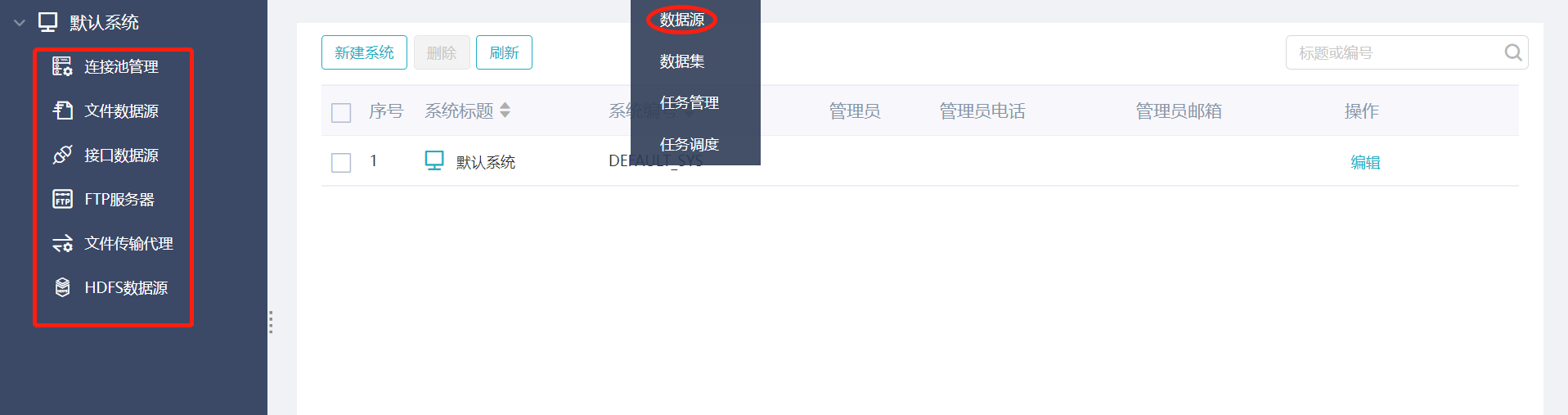
2. 新建系统节点
在数据源首页可新建系统,系统中包含所有类型的数据源。
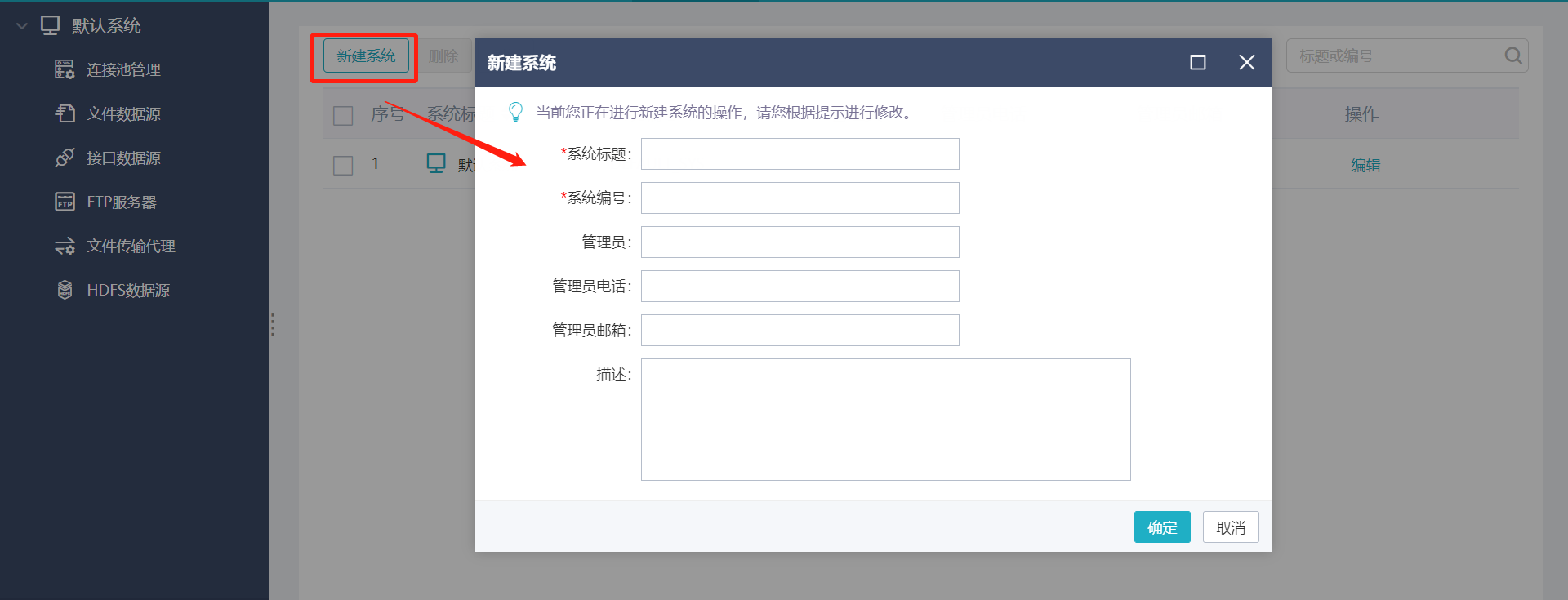
3. 数据库连接池
3.1新建连接池
点击【新建连接池】按钮,界面会出现多种类型的数据库连接池可供选择,包括Mysql、Oracle、SQL Server、DB2等,如下图:
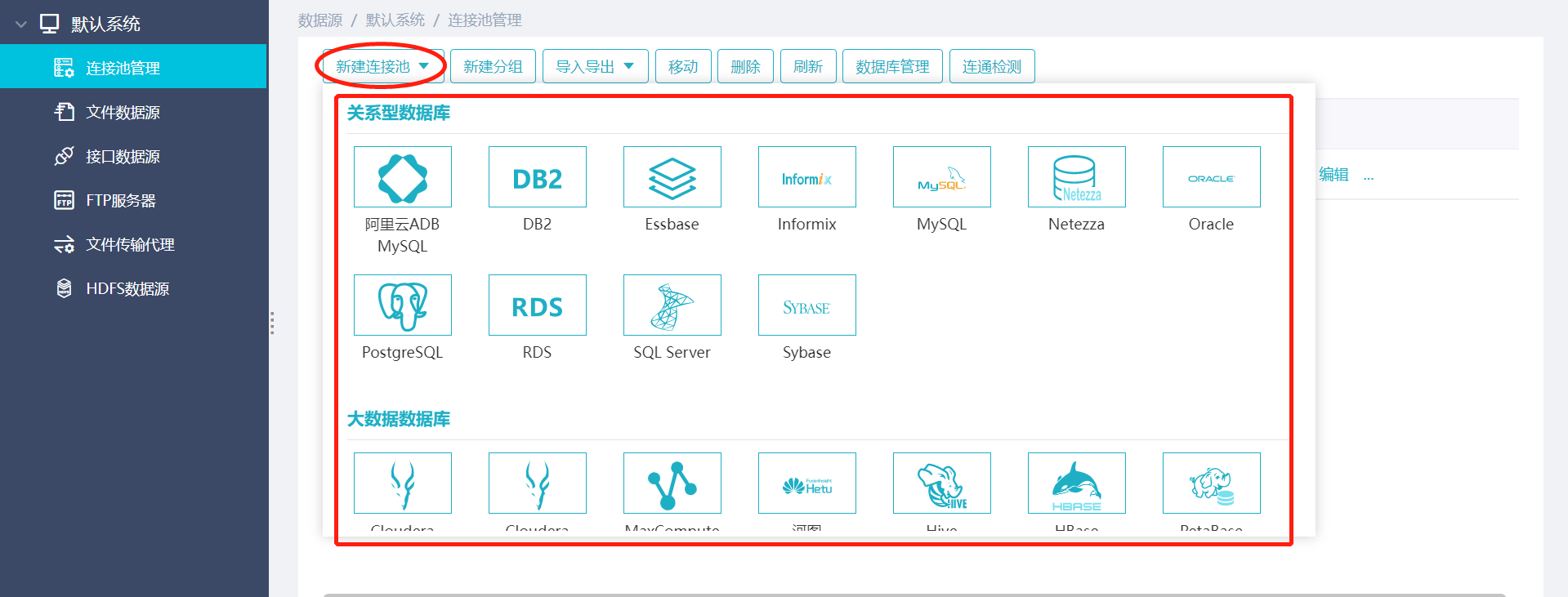
我们以连接Oracle数据库为例,点击【新建连接池】,选择Oracle,然后在弹出的对话框中填写连接池的相关信息,如下图所示:
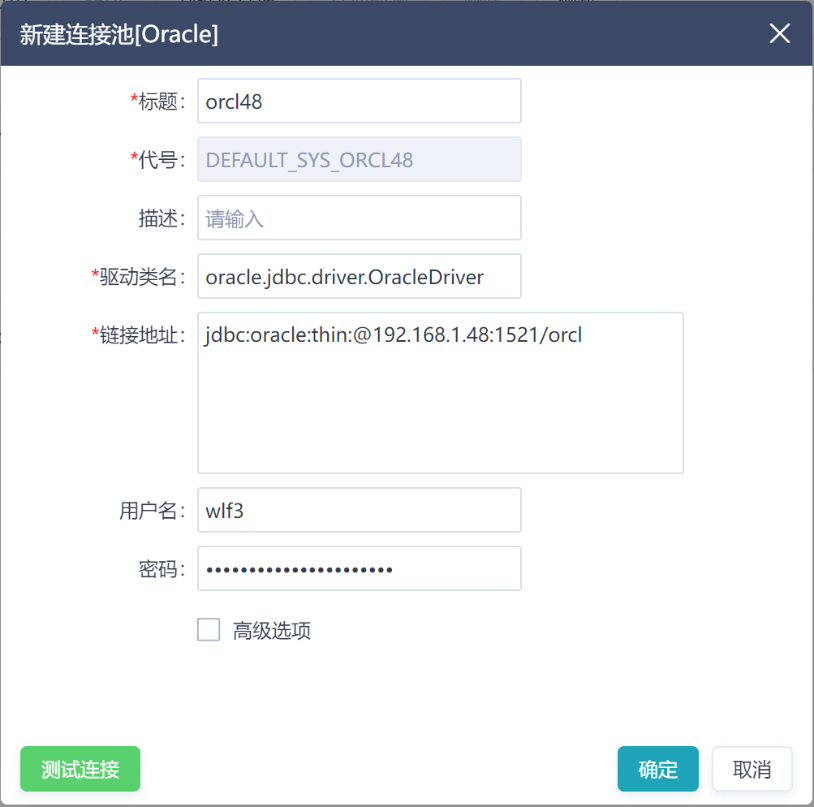
点击【测试连接】,测试连接该数据库,测试成功之后点击【确定】,完成连接池创建。在列表中也会显示该连接池是否连通,如下图所示:
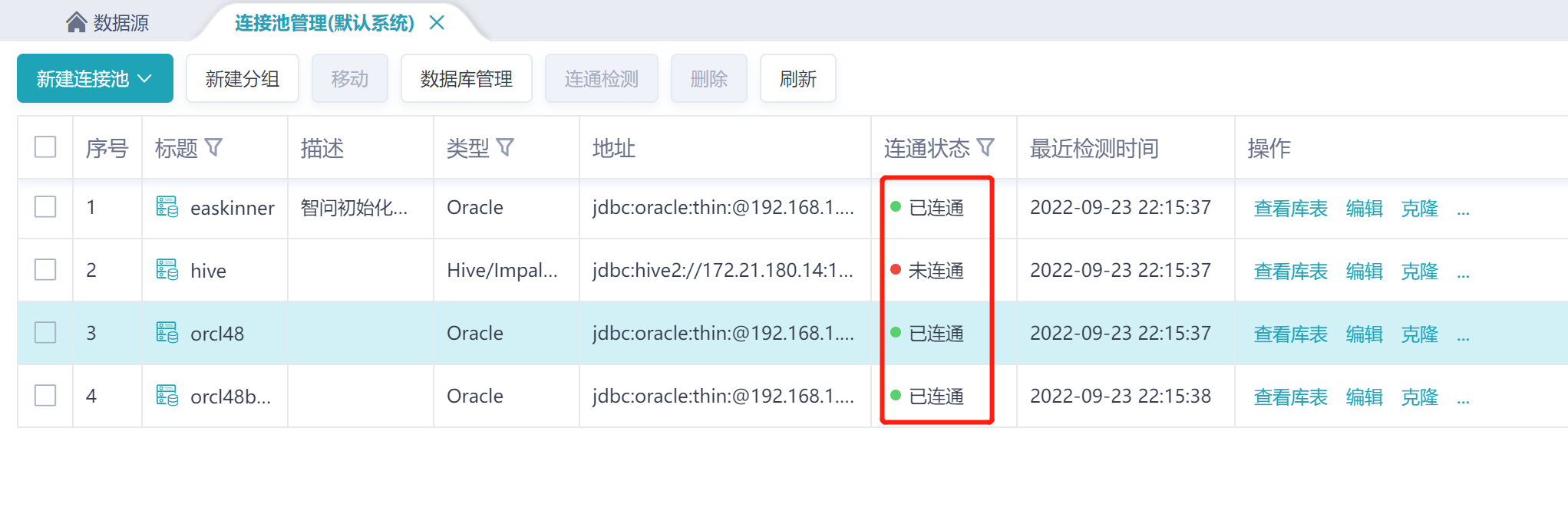
勾选连接池后点击【连通检测】可重新进行连通状态检测。也可以在【系统设置】-【数据源连通性检测】中开启定时自动检测。
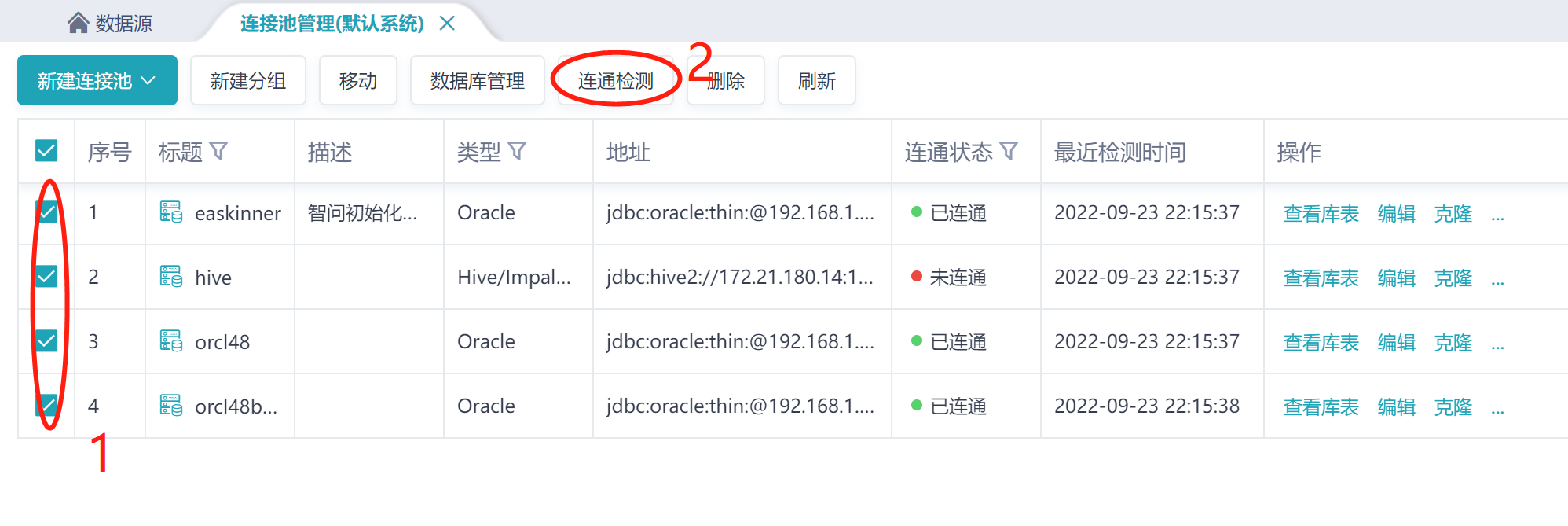
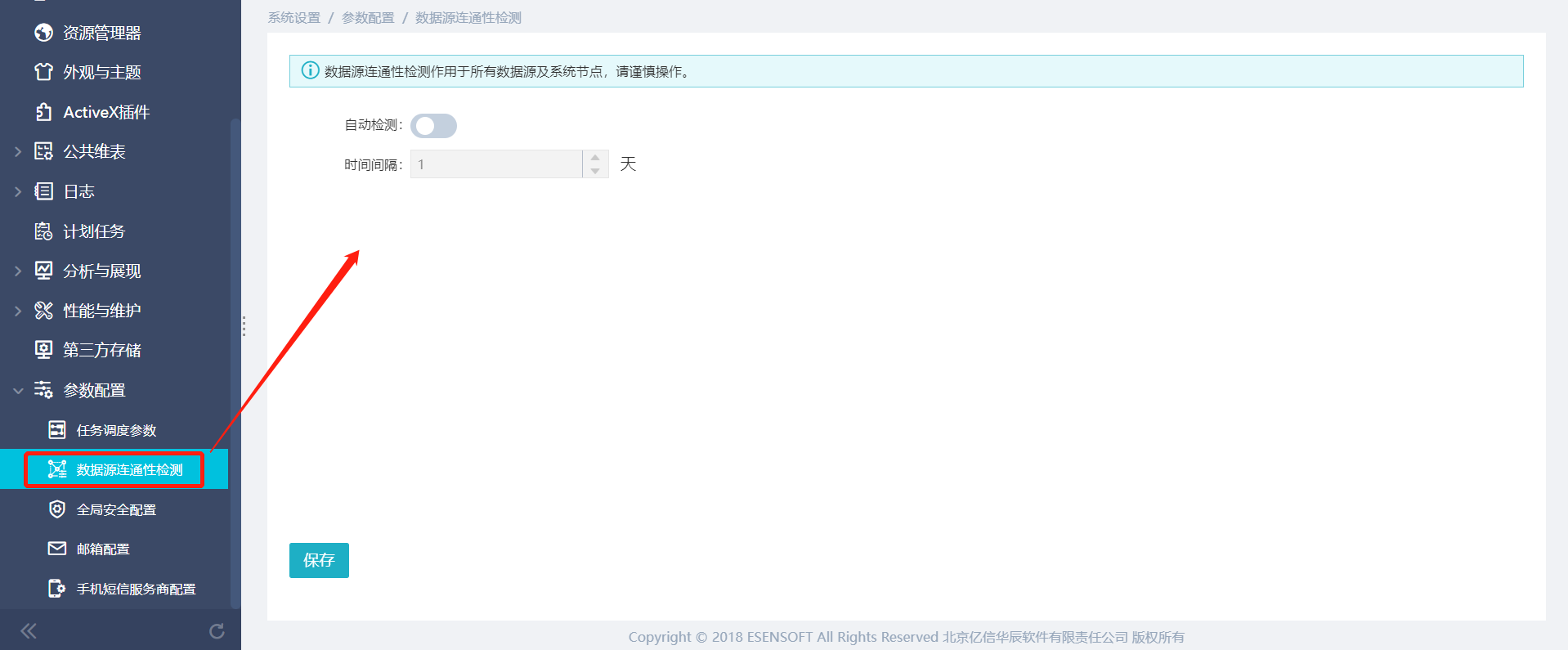
3.2数据库管理
点击某一数据库连接池的【查看库表】或者点击菜单栏中的【数据库管理】按钮都可以进入数据库管理页面。
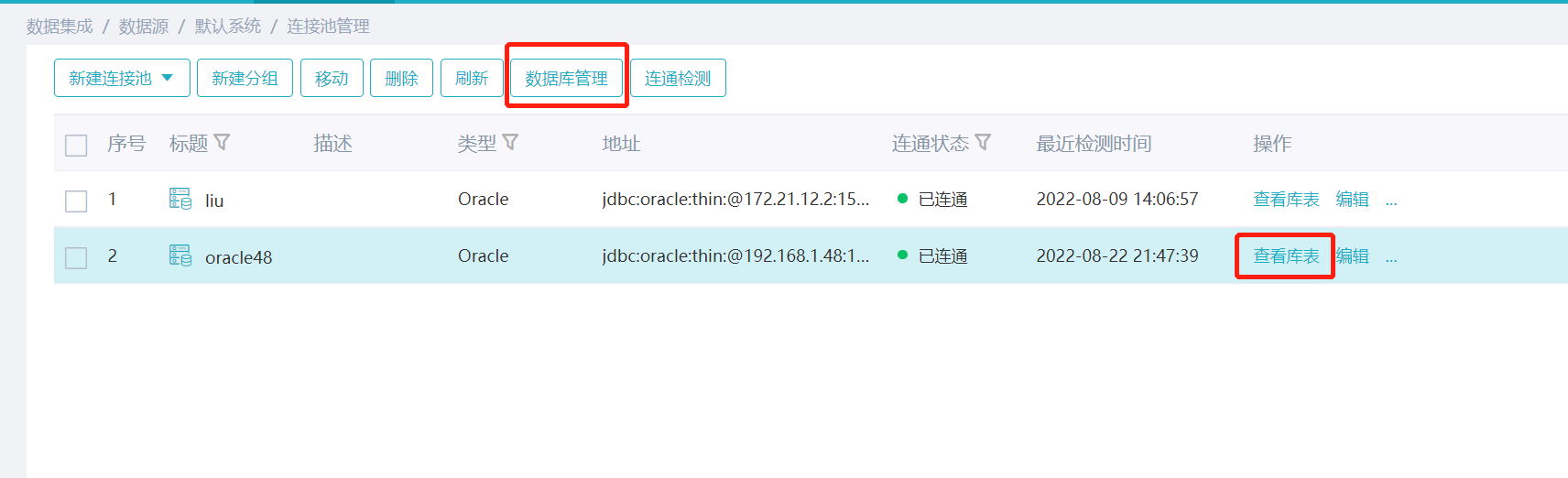
在数据库管理界面,可查看数据库表(或视图或同义词)数据和结构。
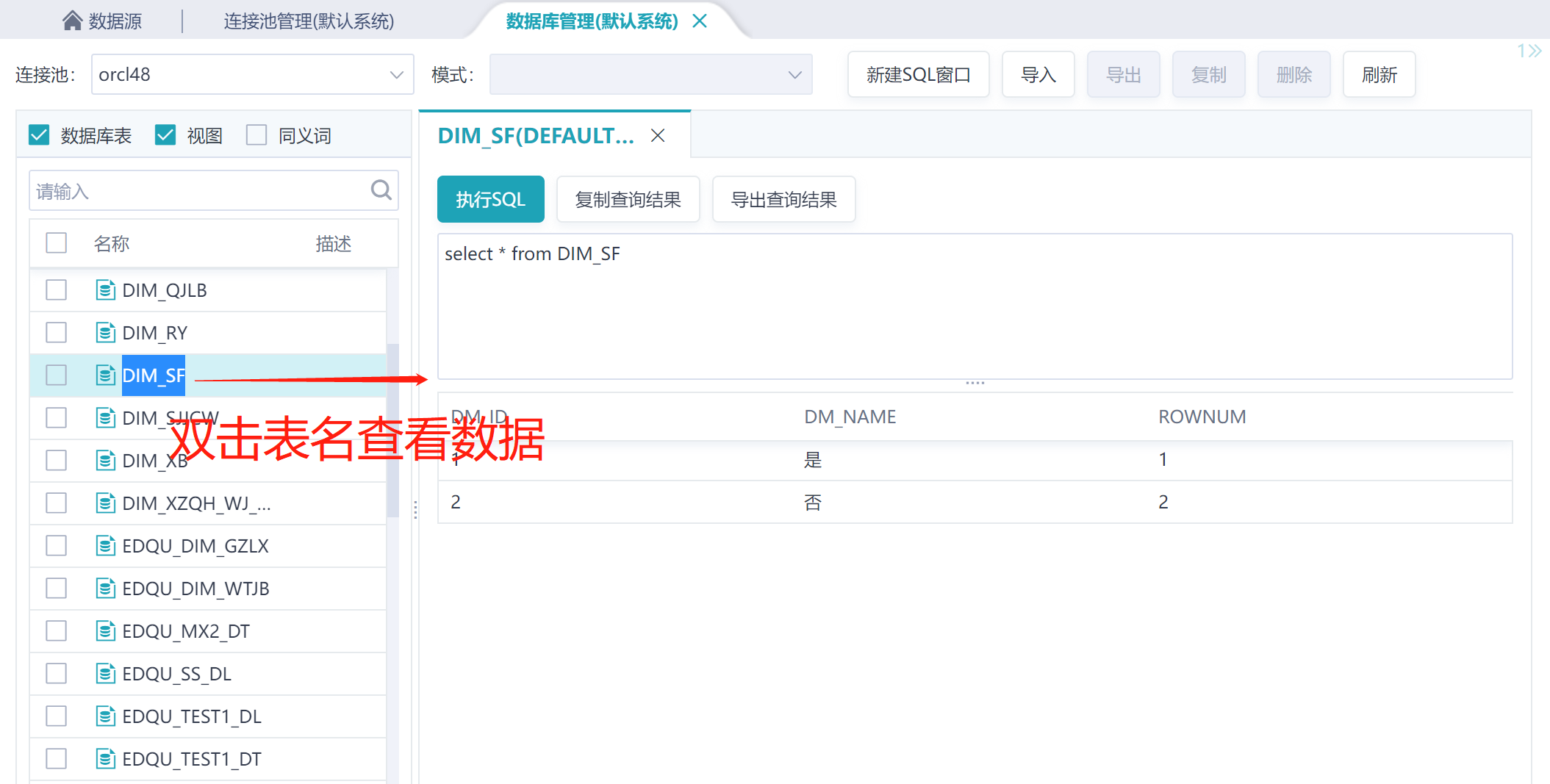
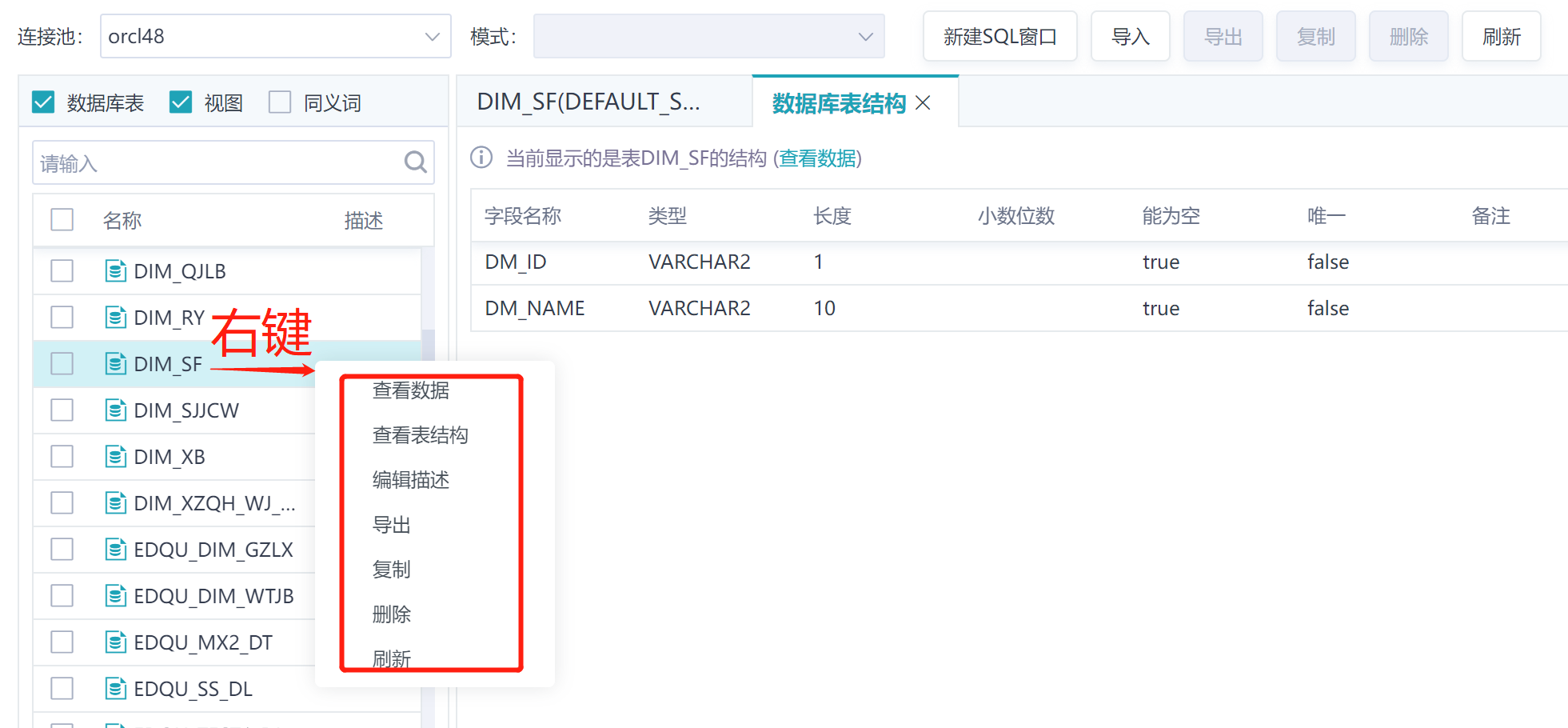
可导出表数据,复制表到本连接池或其他连接池。
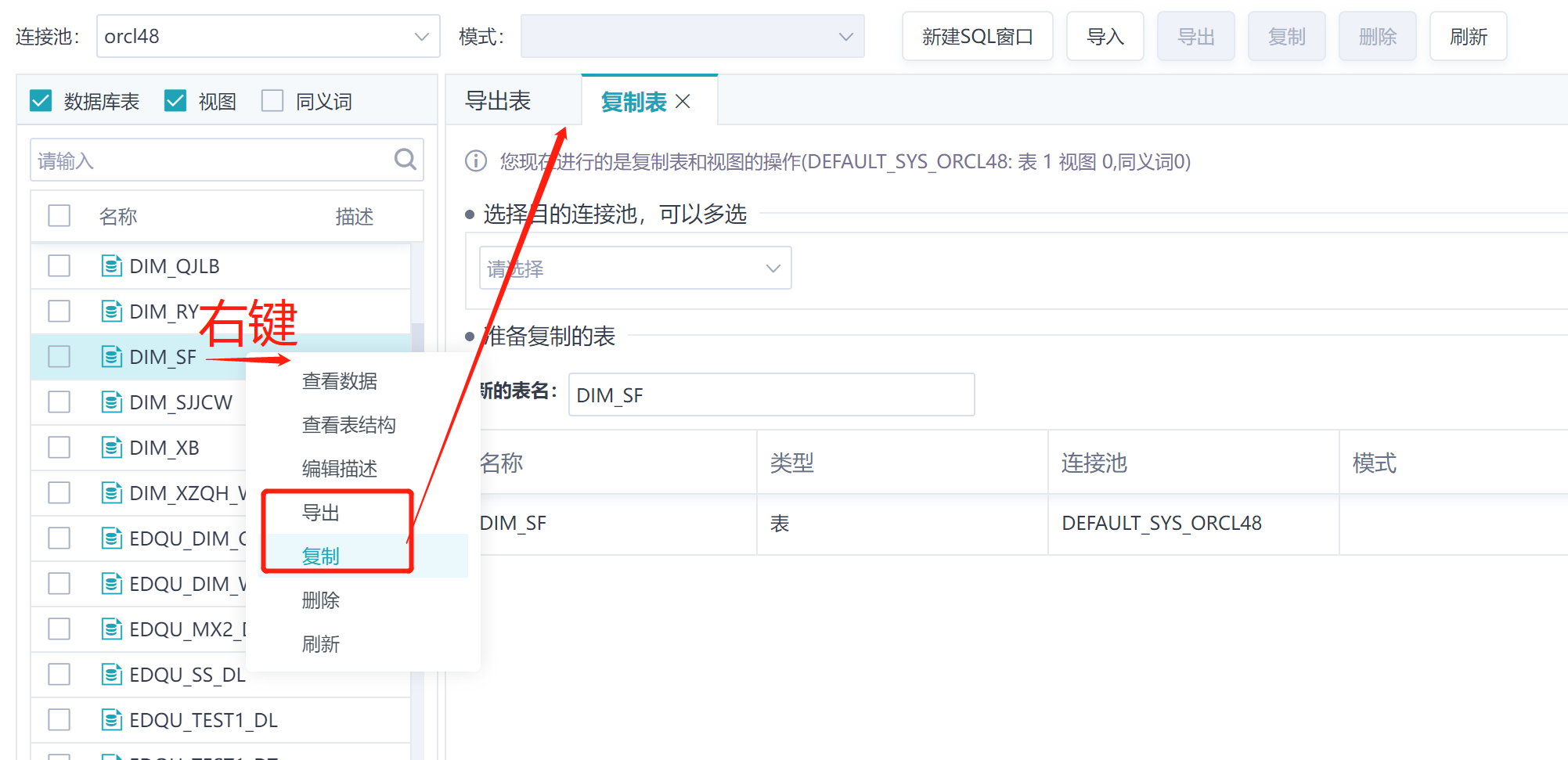

可执行sql,并导出查询结果,或复制查询结果。
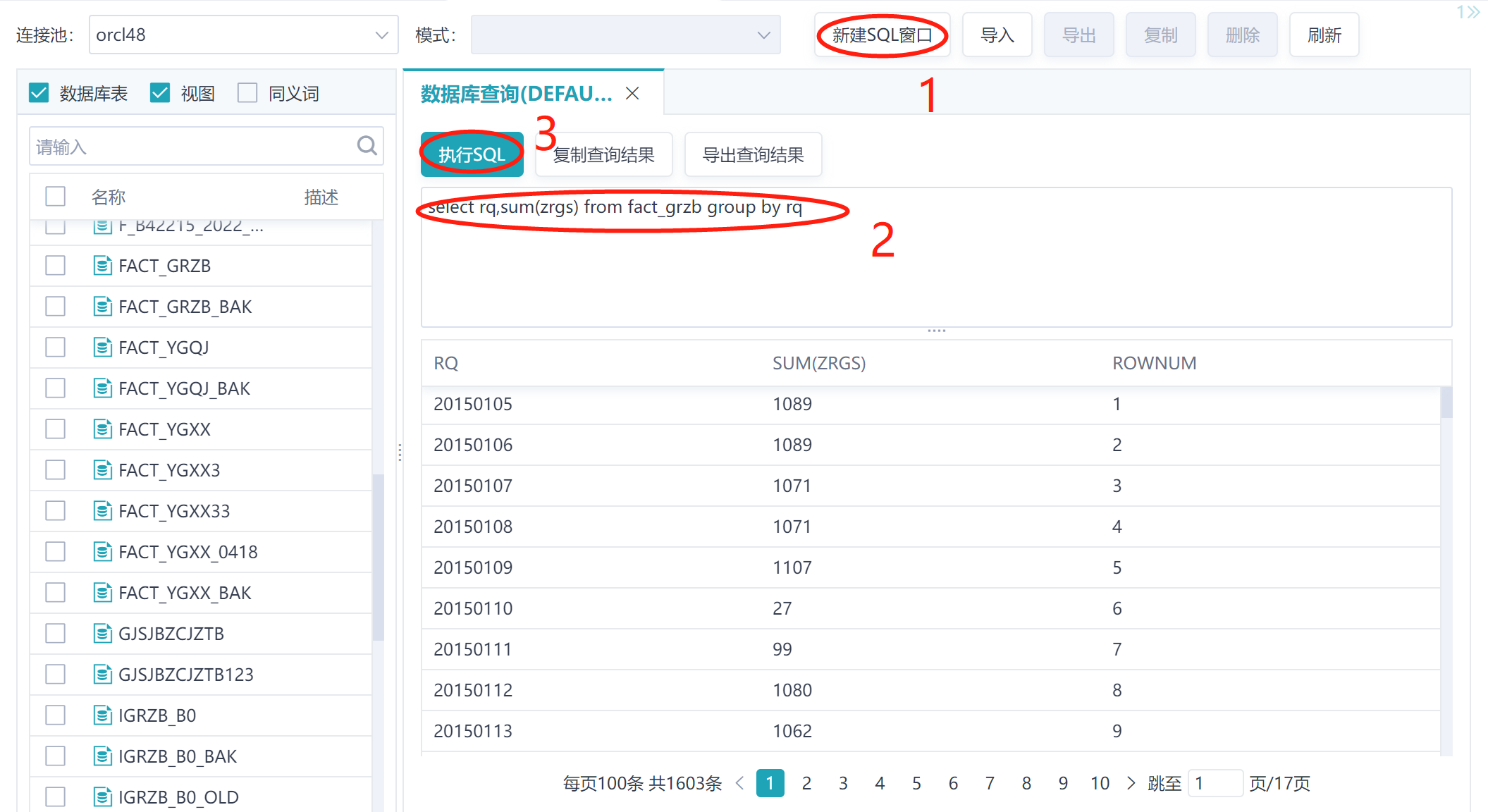
需要注意的是,在数据库管理界面切换连接池后,如果要执行sql需要新建sql窗口,并在新建的sql窗口中输入sql执行(因为切换连接池后,已有sql窗口所在的连接池不会切换)。
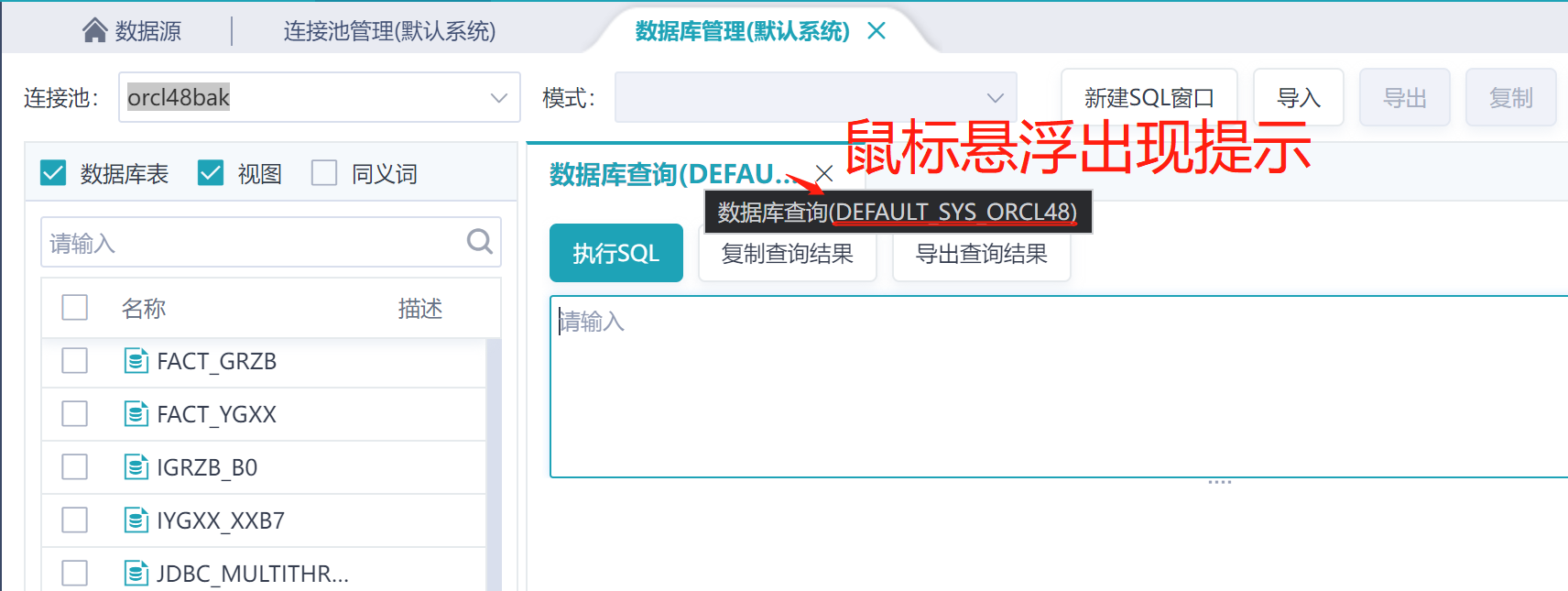
有多条sql时,支持选中一条sql执行。
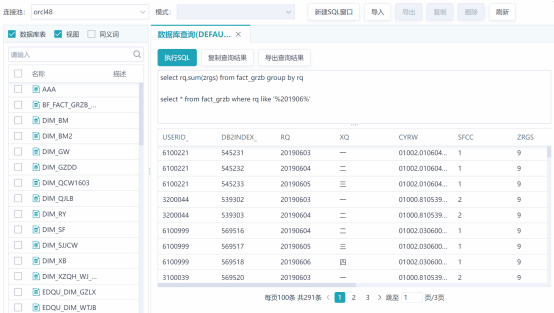
另外,支持给表增加描述,方便理解表。
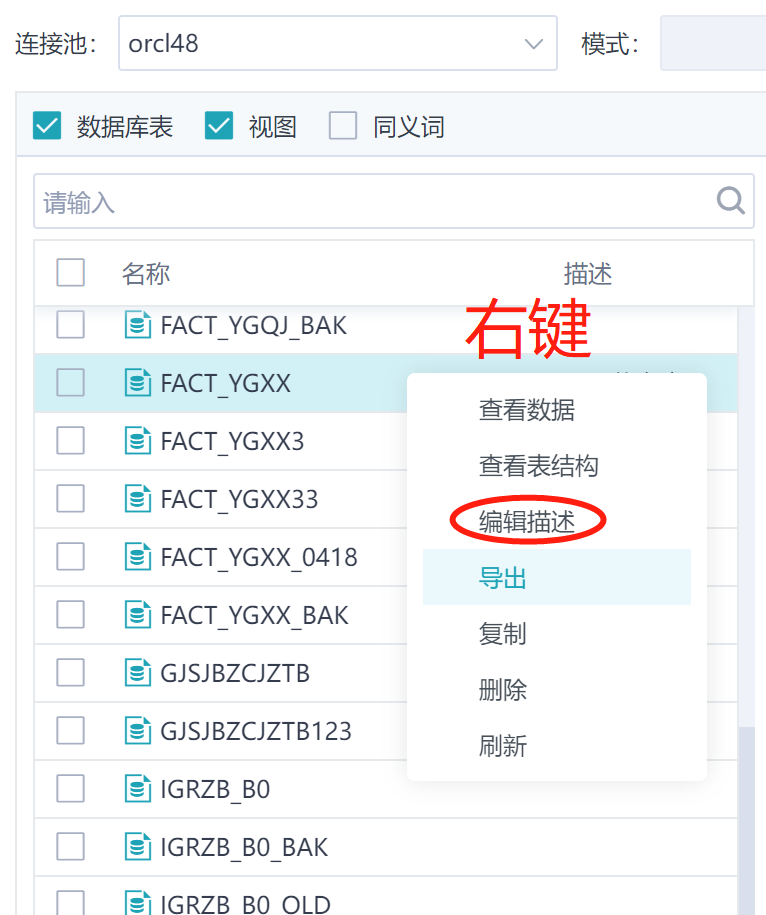
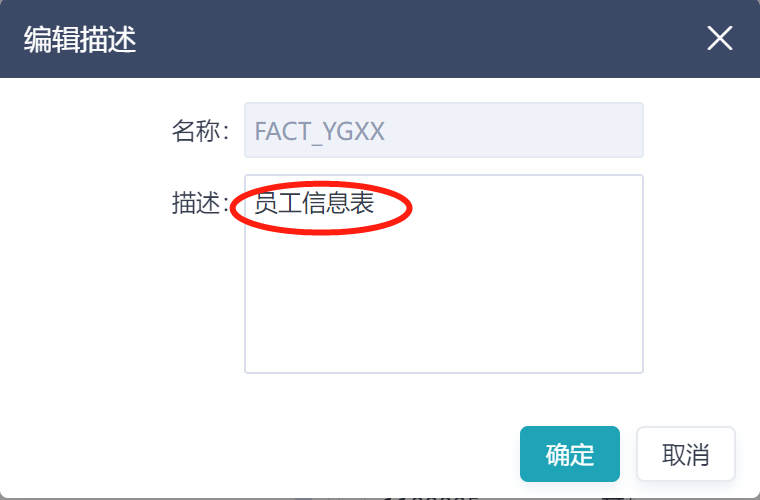
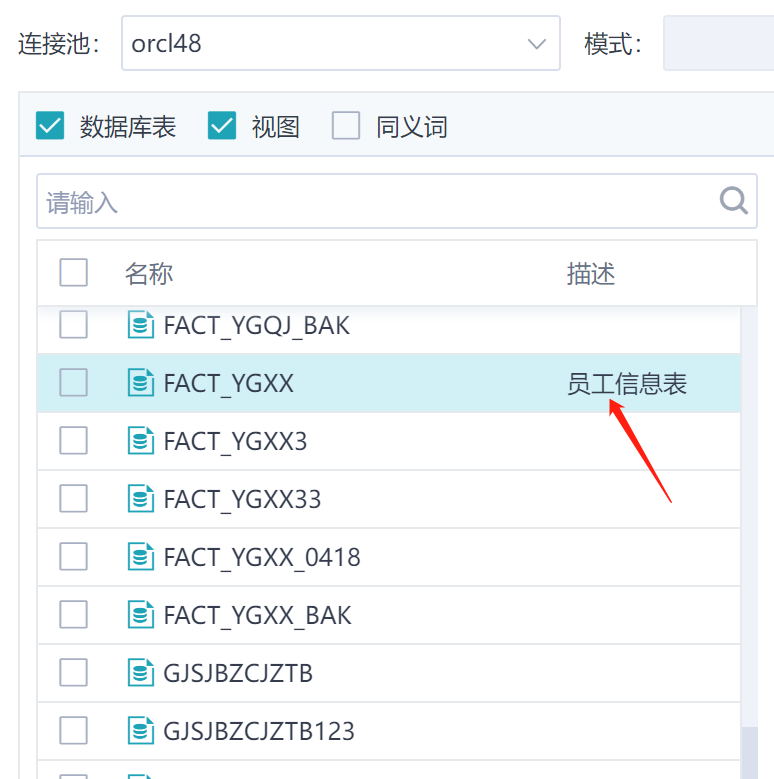
4. 文件数据源
文件数据源是将本地文件上传到服务器,可以用来新建主题表,以及在ETL任务的平面文件输入组件和Excel输入组件中使用。
点击【新建】按钮,界面出现4种文件类型可供选择,包括EXCEL、TXT、CSV、DB,选择EXCEL(这里以Excel文件为例,其他文件操作相同)之后会弹出“新建文件数据源”对话框,在对话框中上传本地Excel文件,如下图所示:
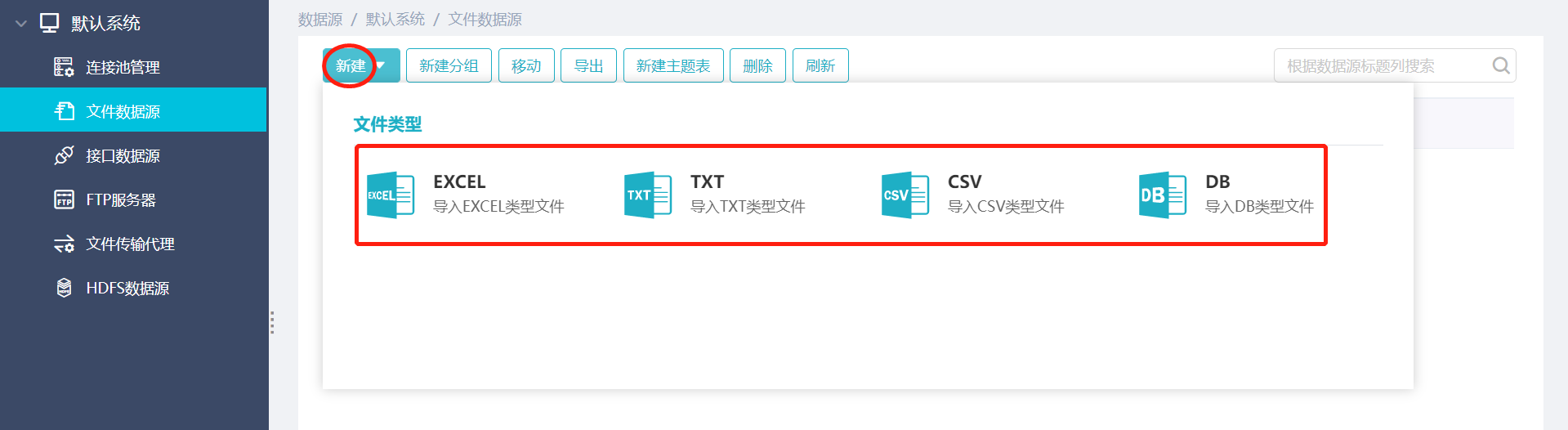
点击【确定】按钮,完成文件数据源创建。【编辑】该数据源,可修改数据源标题。

5. 接口数据源
接口数据源可以实现与第三方系统的接口数据进行传输,目前支持接入http协议接口和webService接口。接口数据源可以用来创建主题表,以及在ETL任务的HTTP接口组件中使用。
点击【新建】按钮,在弹出的对话框里填写相关信息,如下图所示:
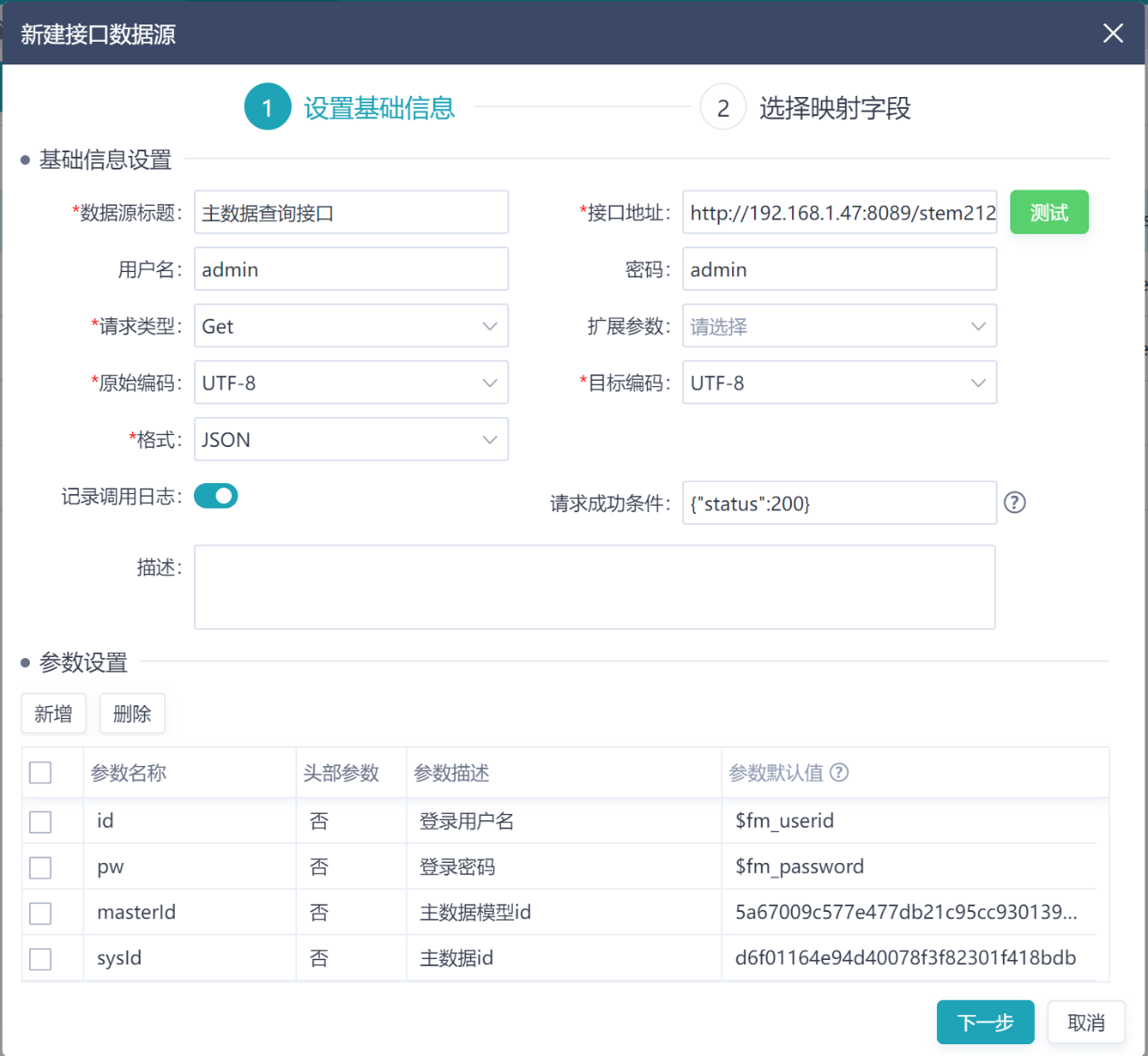
数据源名称:系统内所有的接口数据源的唯一标识。
接口地址:接口访问的http地址,一般以http或https开头。
请求类型:HTTP请求方法名,一般按接口提供方规范来确定选用,当参数非常多时,建议选择成POST方法。例如:GET|POST。
原始编码:一般是UTF-8编码,一般不修改。例如:UTF-8 | GBK。
目标编码:一般是UTF-8编码,如果接口方有要求,可以设置成他们需要的编码格式。例如:UTF-8 | GBK。
格式:如果是webService接口,这里选择为WSDL。
记录调用日志:勾选该选项,每次调用接口后会记录日志,日志信息在系统日志中的接口请求日志中。
请求成功条件:设置接口请求成功条件,根据返回判断信息。用于接口日志中的请求状态判断。
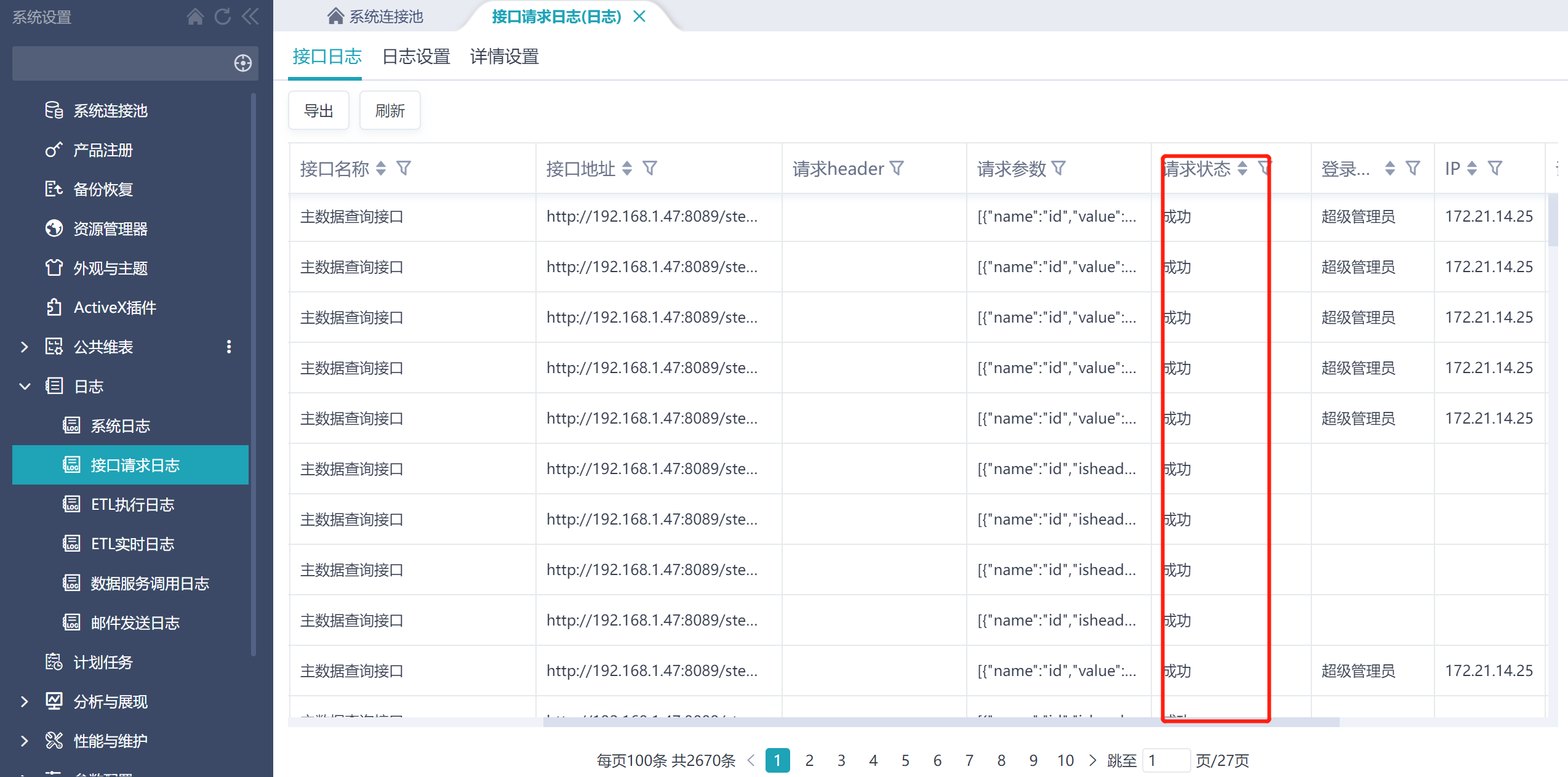
参数设置:请求接口对应的参数设置,指定数据源需要的各参数名称、描述以及默认值,值会采用设置好的编码进行编码处理。
点击【测试】按钮,测试接口是否正常,确认接口地址无误之后,点击【下一步】按钮,进入映射字段设置界面,如下图所示:

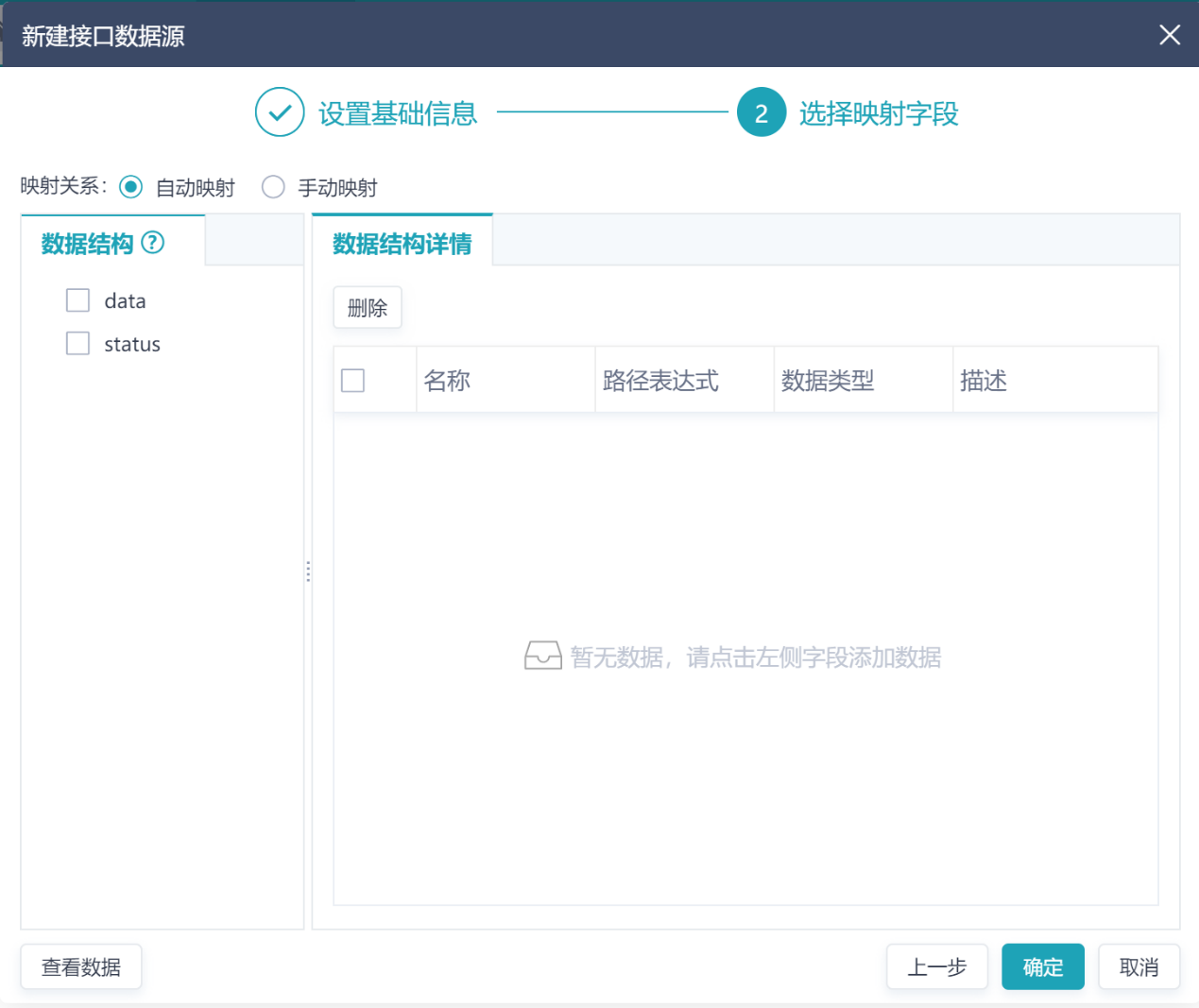
程序默认采用“自动映射”,会自动识别响应信息中的数据结构,在【数据结构】中勾选需要用到的字段,非同级节点不可选,字段会在右侧列表中显示,可以修改数据类型和描述。
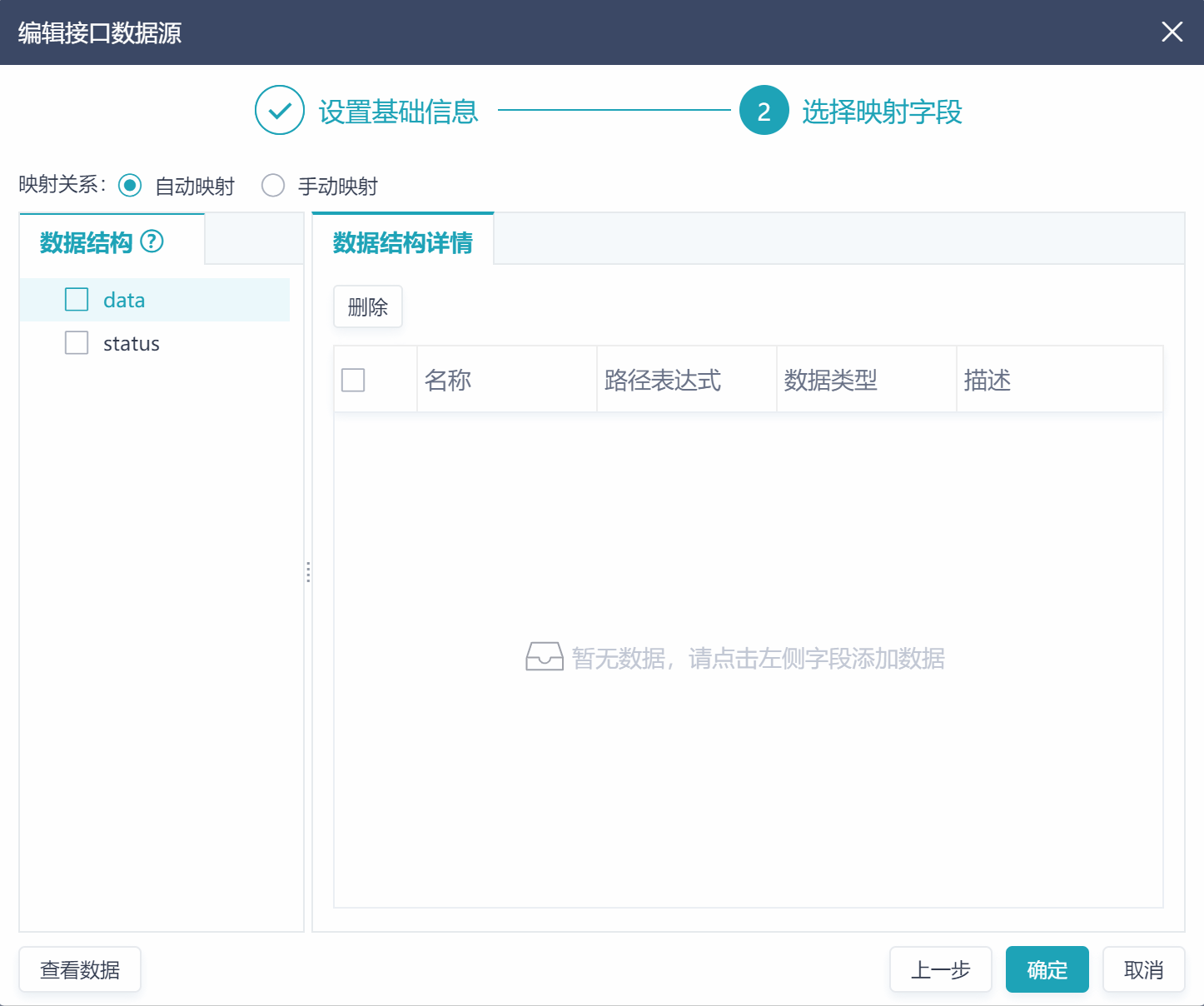
如果自动映射不能满足用户个性化的需求,可以选择“手动映射”,手动映射支持脚本,编写完脚本后,点击【测试】,可以获取到对应的字段,勾选需要的字段。
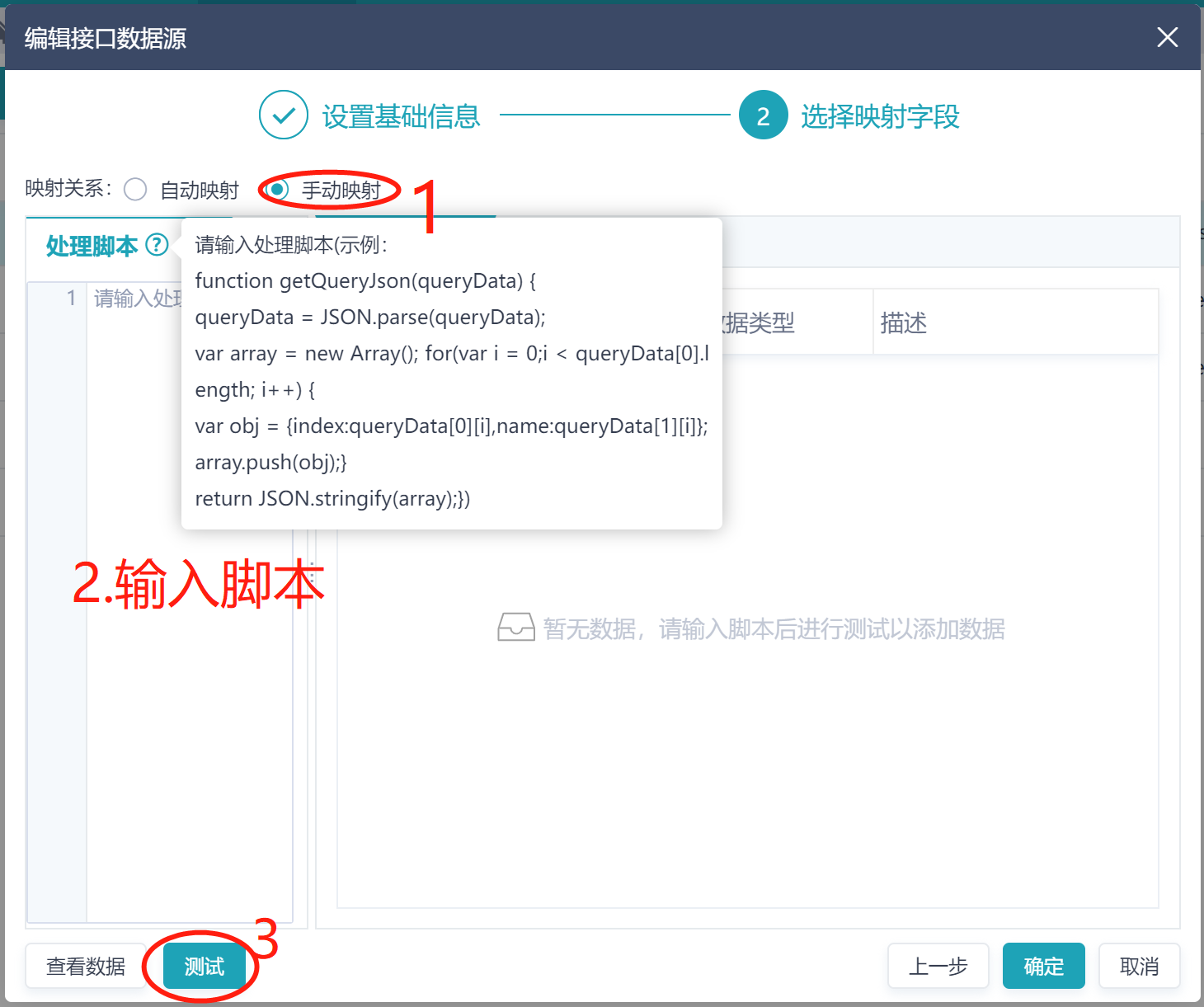
点击【确定】完成接口数据源创建。
Tips: 如果接口数据源用于创建主题表,字段映射这里得按需正确获取和选择字段,这些字段是待建主题表的字段;如果是用于ETL任务中,字段映射这里可以怎么方便怎么处理,HTTP接口组件不会用到接口数据源中的字段信息。 |
6. FTP服务器
当需要与服务器进行FTP连接时,可以使用FTP数据源。FTP数据源可用于和文件类的数据资产进行挂接,以及在ETL任务的FTP上传下载组件中使用。
点击【新建】,在弹出的对话框填写相关信息,测试无误后点击【确定】完成FTP服务器创建。
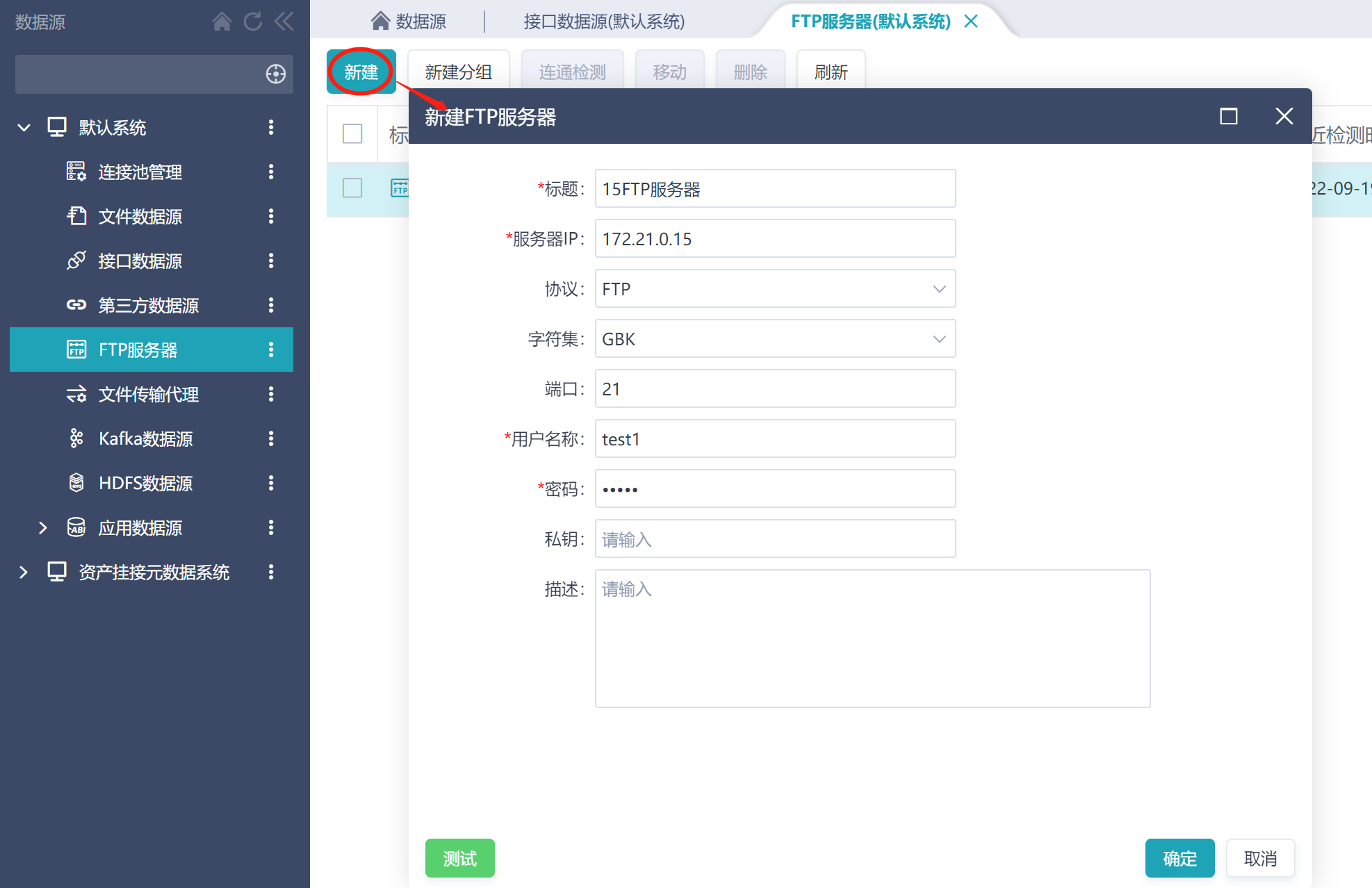
通过【上传文件】功能,可将本地文档上传到ftp服务器中。
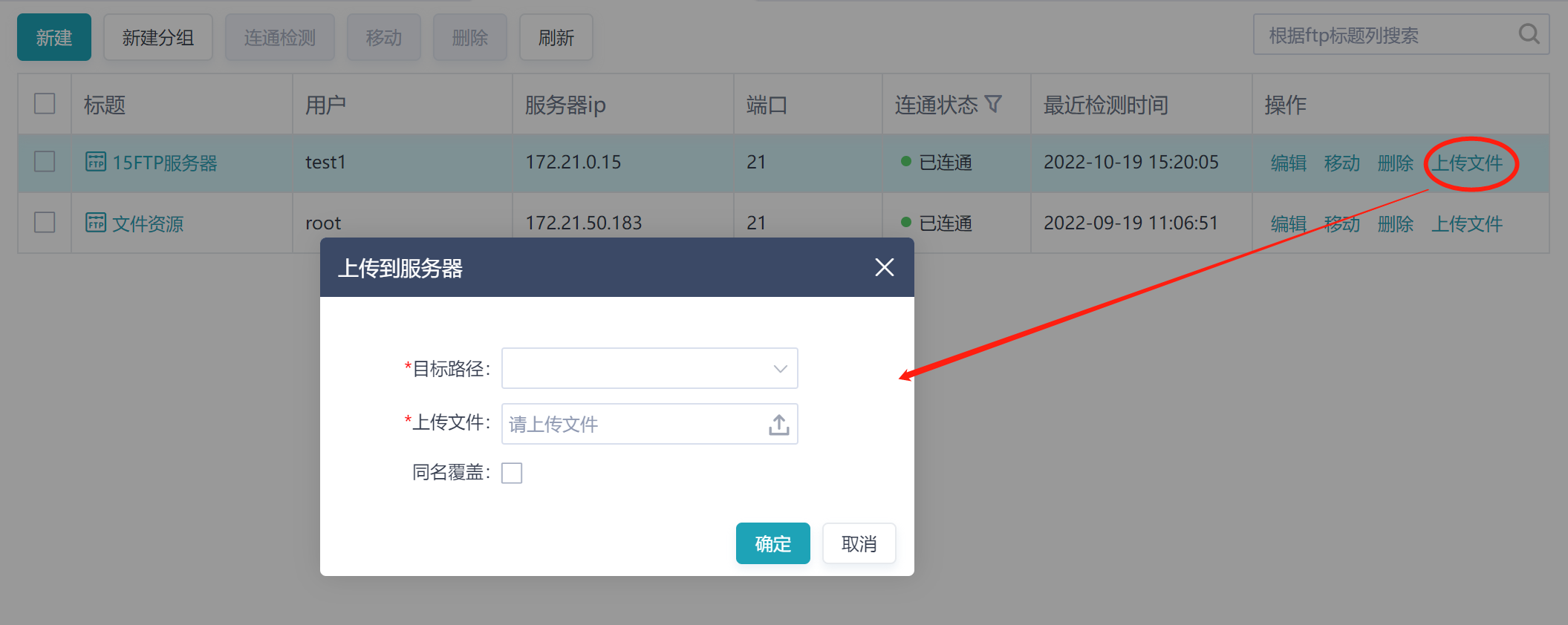
7. 文件传输代理
文件传输代理用于不同系统间文件的传输,通过两个MQ节点来实现文件传输。此数据源在ETL任务的文件传输代理组件中使用。
8.1安装MQ节点
Ø Windows操作系统
1) 安装代理
解压客户端安装包edataexchange-mq.zip即可。
2) 配置环境
修改传输代理的内存大小、端口号、工作路径、JDK路径等,在启动文件run.bat中设置。
配置参考如下:
set JAVA_OPTS=-Xmx1024M -Dserver.port=8686 -Desen.edx.mq.port=61616 -Desen.edx.workdir=%~dp0/workdir/%~dp0\jdk1.7.0_21\bin\java %JAVA_OPTS% -jar edataexchange-mq-1.1.2-SNAPSHOT.jar
注:其中内存大小不能低于1024M,8686是jar包内置tomcat的端口,61616是TCP监听端口
3) 启动传输代理
点击run.bat运行即可。
Ø Linux操作系统
1) 安装代理
将客户端安装包edataexchange-mq.zip上传至linux服务器,如 /opt/test下,解压安装包。
解压命令:unzip edataexchange-mq.zip
2) 配置环境
修改传输代理的JDK路径、内存大小、端口号、工作路径等,在启动文件 run.sh中设置。
配置参考如下:
JAVA_OPTS="-Xmx1024M -Dserver.port=8686 -Desen.edx.mq.port=61616 -Desen.edx.workdir=$Cur_Dir/workdir/"
$Cur_Dir/jdk1.7.0_45/bin/java -Xmx1024M -Dserver.port=8686 -Desen.edx.mq.port=61616 -Desen.edx.workdir=$Cur_Dir/workdir/ -jar edataexchange-mq-1.1.2-SNAPSHOT.jar
注:$Cur_Dir指获取当前路径,内存大小不能低于1024M ,8686是jar包内置tomcat的端口,61616是TCP监听端口
3) 启动传输代理
进入解压后的文件夹即可运行,命令如下:
cd edataexchange-mq
./run.sh
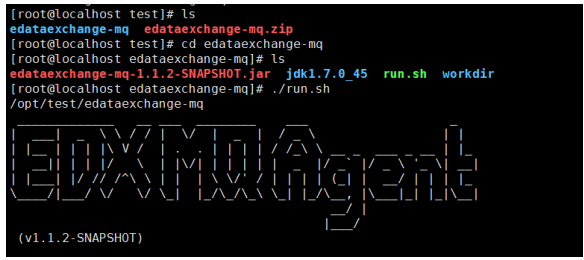
8.2新建代理数据源
点击【新建】按钮,在弹出的对话框中填写相关信息,设置完成后可以点击【测试连接】进行连接测试。若连接失败,可根据出错信息进行参数的调整;若连接成功,点击【确定】即可完成文件传输代理的添加,如下图所示:
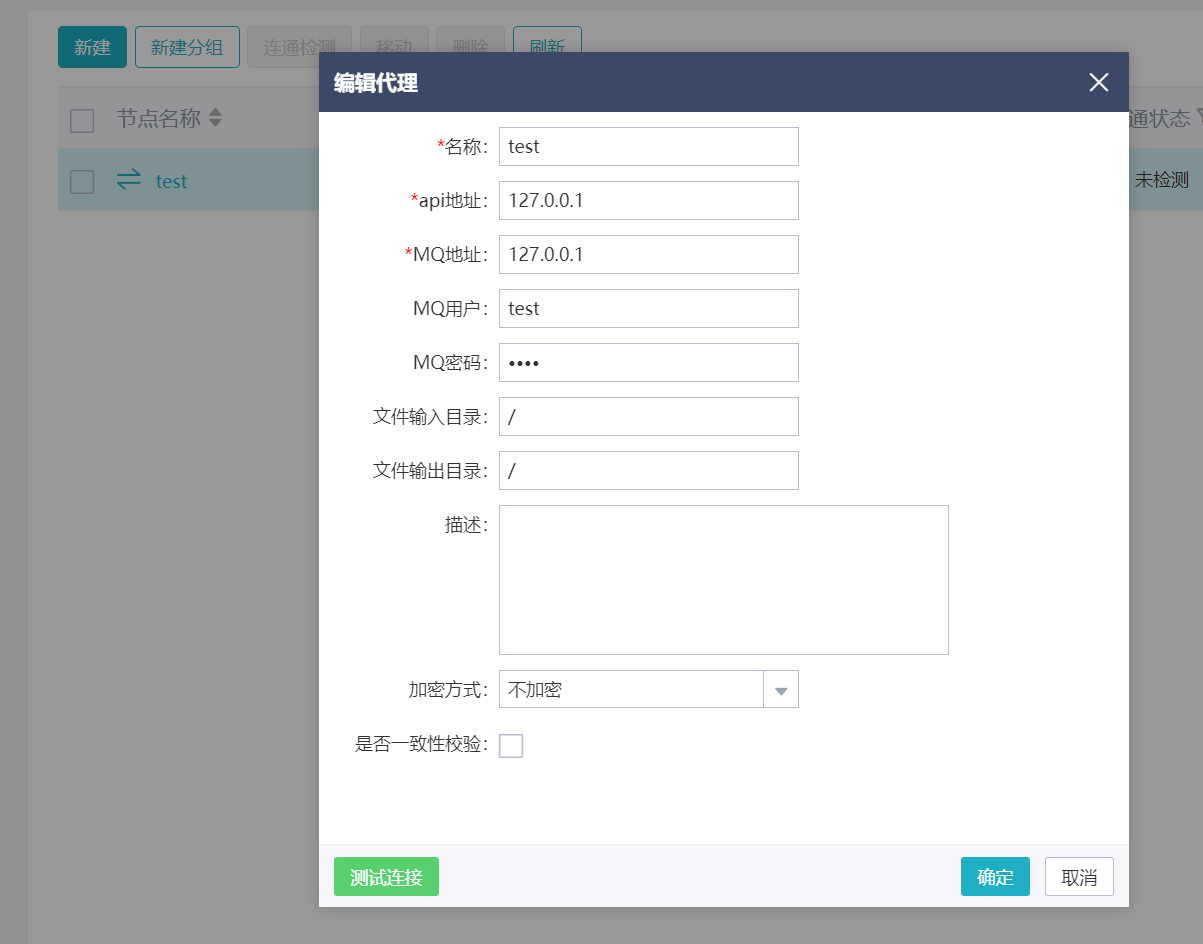
8. HDFS数据源
支持对接大数据平台,对接HDFS。HDFS数据源可用于和文件类的数据资产进行挂接,以及在ETL任务的大数据组件中使用,实现对HDFS的读写。
点击【新建】按钮在弹出的对话框中填写相关信息,如下图:
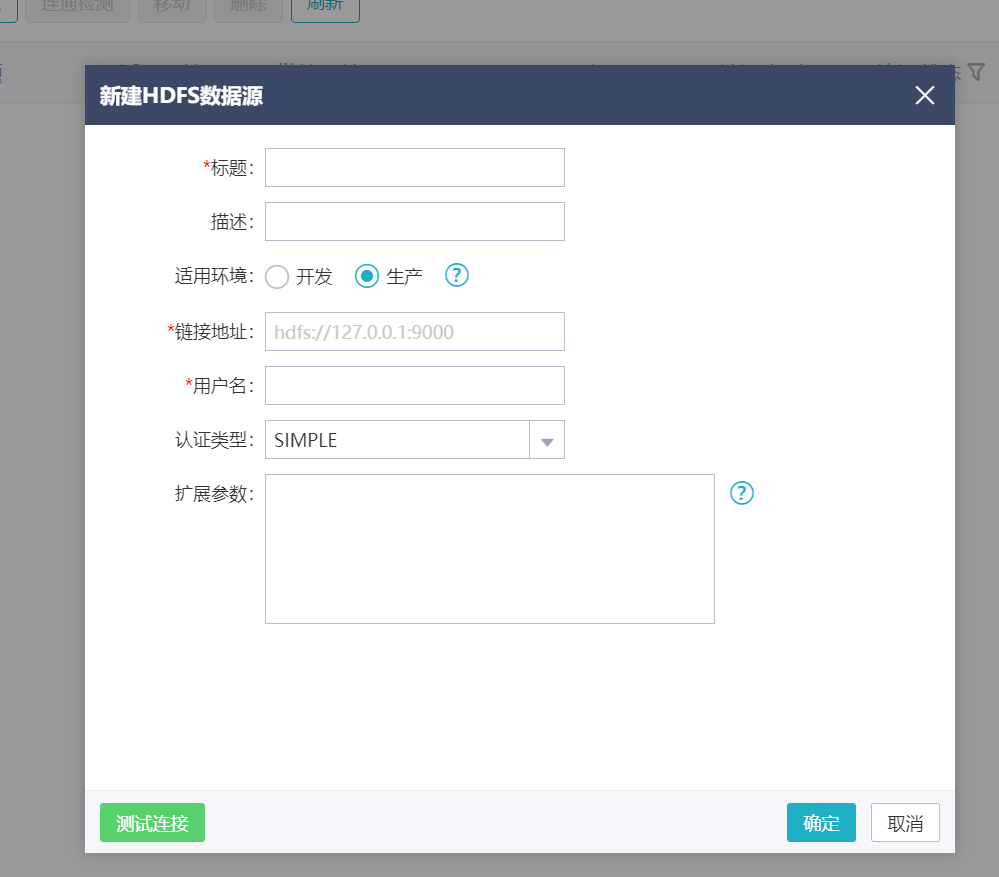
填写无误后点击【测试连接】按钮,测试成功之后点击【确定】,完成数据源创建。


请先登录